Урок 23. Прямое форматирование. Стилевое форматирование. Практическая работа № 7. Форматирование шрифта, абзаца
Прямое и стилевое форматирование
• форматирование • шрифт • размер • начертание • абзац • выравнивание • отступ первой строки • междустрочный интервал • стиль • параметры страницы
Урок 23
Прямое форматирование
 |
 |
 |
 |
4.3.1. Общие сведения о форматировании
Читая учебники и художественные произведения, просматривая газеты, журналы и другую печатную продукцию, вы могли обратить внимание на разнообразие способов оформления текста. Различные операции по приданию текстовому документу требуемого вида совершаются на этапе его форматирования.
 Форматирование текста — процесс его оформления. Основная цель форматирования — сделать восприятие готового документа простым и приятным для читателя. В первую очередь это делается за счёт вычленения и одинакового оформления однотипных структурных элементов текста.
Форматирование текста — процесс его оформления. Основная цель форматирования — сделать восприятие готового документа простым и приятным для читателя. В первую очередь это делается за счёт вычленения и одинакового оформления однотипных структурных элементов текста.
Оформляя документ, пользователь применяет к отдельным его элементам команды форматирования. Различают два способа форматирования текста:
1) прямое форматирование;
2) стилевое форматирование.
Прямое форматирование применяют к произвольным символьным фрагментам (отдельным символам, словам, строкам, предложениям) и абзацам. Рассмотрим эти случаи.
4.3.2. Форматирование символов
 Символ — минимальная графическая единица текста. К основным свойствам символов можно отнести: шрифт, размер шрифта, начертание и цвет.
Символ — минимальная графическая единица текста. К основным свойствам символов можно отнести: шрифт, размер шрифта, начертание и цвет.
Форматирование символов — изменение значений свойств символов (символьных структурных элементов).
 Шрифт — это выполненные в едином стиле изображения символов, используемых для письма. Человеку, занимающемуся подготовкой текстов на компьютере, доступны тысячи различных шрифтов. Все их можно разделить на четыре основные группы: шрифты с засечками, рубленые, каллиграфические (рукописные) и декоративные.
Шрифт — это выполненные в едином стиле изображения символов, используемых для письма. Человеку, занимающемуся подготовкой текстов на компьютере, доступны тысячи различных шрифтов. Все их можно разделить на четыре основные группы: шрифты с засечками, рубленые, каллиграфические (рукописные) и декоративные.
Если присмотреться к тексту этого параграфа, то можно заметить, что на концах букв имеются маленькие чёрточки — засечки. При чтении за них «цепляется» глаз. Засечки облегчают зрительное восприятие букв, а значит, процесс чтения. Шрифты с засечками, как правило, применяются в книгах, учебниках и других изданиях с большой длиной строки.
В журналах и газетах, где текст располагается в несколько колонок, а также для заголовков (короткие строки) применяют рублевые шрифты. Например, в вашем учебнике рубленым шрифтом набраны названия параграфов.
Каллиграфические шрифты имитируют почерк человека. Декоративные весьма причудливы и абсолютно не похожи друг на друга. Каллиграфические и декоративные шрифты используются для оформления обложек, открыток, этикеток, плакатов, рекламных проспектов и тому подобной печатной продукции.
Важно помнить, что употребление более 2-3 шрифтов в одном документе затрудняет его восприятие. Особенно осторожно следует подходить к использованию шрифтов двух последних групп.
 Размер (кегль) шрифта — высота шрифта, измеряемая от нижнего края самой низкой буквы (например, «р» или «у») до верхнего края самой высокой буквы (например, «б»). Кегль измеряется в пунктах. Один пункт — это очень маленькая единица, равная 1/72 дюйма (приблизительно 0,35 мм), т. е. шрифт в 72 пункта имеет высоту в 1 дюйм. В вашем учебнике используется шрифт размером 10,5 пункта.
Размер (кегль) шрифта — высота шрифта, измеряемая от нижнего края самой низкой буквы (например, «р» или «у») до верхнего края самой высокой буквы (например, «б»). Кегль измеряется в пунктах. Один пункт — это очень маленькая единица, равная 1/72 дюйма (приблизительно 0,35 мм), т. е. шрифт в 72 пункта имеет высоту в 1 дюйм. В вашем учебнике используется шрифт размером 10,5 пункта.
Чаще всего используют следующий набор начертаний символов: нормальное (неизменённый шрифт), полужирное (несколько толще остальных символов),курсивное (наклонённое), подчёркнутое, перечёркнутое, контурное (только контур символа), верхний индекс (несколько выше и мельче остальных символов), нижний индекс (несколько ниже и мельче остальных символов).
Под каждый символ отводится прямоугольная область, в которой размещается рисунок символа. Цвет символа — цвет видимой части символа (его рисунка).Цвет подложки символа — цвет прямоугольной области, отводимой под символ, не занятой его рисунком.
Значения свойств символов выбираются с помощью кнопок панели форматирования (рис. 4.8).

4.3.3. Форматирование абзацев
 Абзац — это часть документа между двумя соседними непечатаемыми (не отображаемыми без специальной команды) управляющими символами конца абзаца. Процесс ввода абзаца заканчивается нажатием клавиши Enter (тем самым вводится символ конца абзаца). К основным свойствам абзаца можно отнести: выравнивание, отступ первой строки, междустрочный интервал, отступы слева и справа, интервалы перед и после (рис. 4.9).
Абзац — это часть документа между двумя соседними непечатаемыми (не отображаемыми без специальной команды) управляющими символами конца абзаца. Процесс ввода абзаца заканчивается нажатием клавиши Enter (тем самым вводится символ конца абзаца). К основным свойствам абзаца можно отнести: выравнивание, отступ первой строки, междустрочный интервал, отступы слева и справа, интервалы перед и после (рис. 4.9).

 Выравнивание абзаца — расположение абзаца относительно боковых границ страницы.
Выравнивание абзаца — расположение абзаца относительно боковых границ страницы.
 |
Когда текст выровнен по левому краю, левая граница абзаца образует прямую линию. |
 |
Выровненный по центру, или центрированный, текст располагается так: |
 |
Когда текст выровнен по правому краю, правая граница абзаца образует прямую линию. |
 |
У текста, выровненного по ширине, левая и правая границы образуют прямые линии. При этом последняя строка абзаца ведёт себя так, как при выравнивании по левому краю. Данный абзац выровнен по ширине. |
 Отступ слева (справа) — расстояние от края страницы до левой (и, соответственно, правой) границы абзаца (рис. 4.10).
Отступ слева (справа) — расстояние от края страницы до левой (и, соответственно, правой) границы абзаца (рис. 4.10).

 Отступ первой строки — отступ перед первой строкой абзаца, красная строка (рис. 4.11).
Отступ первой строки — отступ перед первой строкой абзаца, красная строка (рис. 4.11).

 Интервалы перед и после задают расстояние между соседними абзацами соответственно сверху и снизу, в пунктах.
Интервалы перед и после задают расстояние между соседними абзацами соответственно сверху и снизу, в пунктах.
 Междустрочный интервал определяет расстояние между соседними строками внутри абзаца. Чаще всего используются одинарный, полуторный и двойной интервалы (рис. 4.12).
Междустрочный интервал определяет расстояние между соседними строками внутри абзаца. Чаще всего используются одинарный, полуторный и двойной интервалы (рис. 4.12).

Стилевое форматирование
 |
 |
 |
 |
4.3.4. Стилевое форматирование
Небольшие документы можно оформить прямым форматированием. При работе с большими текстами, как правило, применяют стилевое форматирование. Смысл этой операции заключается в том, что структурным элементам, несущим одну и ту же функциональную нагрузку (например, заголовкам одного уровня, основному тексту, примерам и т. д.), назначается определённый стиль форматирования — набор параметров форматирования (шрифт, его начертание и размер, отступ первой строки, междустрочный интервал и др.).
Современные текстовые процессоры позволяют автоматически создавать оглавления документов, в которых к заголовкам разделов разных уровней применено стилевое форматирование: с помощью специальной команды пользователь указывает, заголовки каких уровней следует включить в оглавление; копии абзацев указанных стилей автоматически выбираются из текста документа и помещаются с указанием номеров страниц, с которых они были взяты, в новый раздел «Оглавление».
Стилевое форматирование имеет ряд преимуществ перед прямым:
• экономит время — применить стиль как набор параметров форматирования значительно быстрее, чем задавать соответствующие параметры один за другим;
• обеспечивает единообразие в оформлении текстового документа — при прямом форматировании одинаковые по функциональному назначению структурные элементы могут отличаться своими форматами; применение определённого стиля вносит строгость в оформление документа;
• позволяет быстро изменить вид отдельных элементов во всём документе — достаточно внести изменения в стиль, и оформление будет изменено во всём документе.
Можно создавать собственные стили или пользоваться готовыми стилями, имеющимися в текстовом процессоре. На основе определённых стилей создаются шаблоны типовых документов — буклетов, грамот, визитных карточек, счетов, резюме, деловых писем, отчётов и т. д. Пользователю достаточно ввести свою информацию в отдельные блоки шаблона, и она автоматически приобретёт заранее заданное оформление.
4.3.5. Форматирование страниц документа
При оформлении текстового документа, предназначенного для печати, особое внимание следует уделить его расположению на листах бумаги.
В большинстве случаев используется бумага размера А4 (210 х 297 мм). Пользователь может выбрать ориентацию листа бумаги (рис. 4.13):
• книжную — высота листа больше его ширины;
• альбомную — ширина листа больше его высоты.
Текст документа размещается на странице в области печати, ограниченной полями. Поля представляют собой пустое пространство по краям страницы. Различаютверхнее, нижнее, левое и правое поля. Па полях размещают номера страниц, а также колонтитулы. Колонтитул — вспомогательная информация, которая выводится на каждой странице документа. Например, в вашем учебнике в качестве верхнего колонтитула выводится название главы и параграфа.

Возможно, вам уже приходилось готовить рефераты по какому-нибудь предмету. Наверняка вы будете их писать в дальнейшем. Ниже приведены основные требования к оформлению реферата.
Реферат должен быть выполнен на одной стороне листов белой бумаги формата А4 (210 х 297 мм).
Размеры полей страницы (не менее):
• левое — 30 мм,
• верхнее, нижнее, правое по 15 - 20 мм.
Отступ первой строки абзаца: 8-12 мм, одинаковый по всему тексту.
Интервал междустрочный: полуторный.
Выравнивание абзаца: по ширине.
Гарнитура шрифта основного текста — Times New Roman или аналогичная.
Кегль (размер): 12-14 пунктов.
Цвет шрифта: чёрный.
Заголовки разделов и подразделов следует размещать на отдельной строке с прописной буквы без точки в конце, не подчёркивая. Выравнивание по центру или по левому краю. Интервал: перед заголовком — 12 пунктов, после — 6 пунктов.
Страницы следует нумеровать арабскими цифрами, соблюдая сквозную нумерацию по всему тексту (титульный лист и оглавление включают в общую нумерацию). На титульном листе номер не проставляют.
В верхней части титульного листа пишется, в каком образовательном учреждении выполняется работа, далее буквами увеличенного кегля указывается тип («Реферат») и тема работы, ниже в правой половине листа — информация о тех, кто выполнил и кто проверяет работу. В центре нижней части титульного листа пишется название населённого пункта и год выполнения работы.
(По материалам Российского общеобразовательного портала http://www.school.edu.ru)
Сегодня далеко не все документы* подготовленные на компьютере, печатаются на бумаге. Многие из-них изначально создаются, например, для размещения на web-сайтах. О том, что нужно учитывать при оформлении таких документов, мы поговорим более подробно в 9 классе.
4.3.6. Сохранение документа в различных текстовых форматах
При сохранении текстового документа в файле на внешнем носителе сохраняется собственно текст и команды его форматирования. При чтении текстового документа процессор считывает текст и команды его форматирования, выполняет эти команды и выводит на экран отформатированный текст.
Наиболее распространены следующие форматы файлов, в которых сохраняют текстовые документы:
• TXT — сохраняет текст без форматирования, в текст вставляются только управляющие символы конца абзаца;
• DOC — собственный формат документов Microsoft Word;
• ODT — собственный формат документов OpenOffice.org Writer;
• RTF — универсальный формат, сохраняющий всё форматирование; преобразует управляющие коды в текстовые команды, которые могут быть прочитаны и интерпретированы, многими приложениями; по сравнению с другими форматами имеет достаточно большой информационный объём;
• HTML — формат, используемый для хранения web-страниц;
• PDF — формат, предназначенный для представления в электронном виде печатных документов; обеспечивает корректное отображение документа независимо от операционной системы; сохранение в этом формате предусмотрено в OpenOffice.org и Microsoft Office 2007.
САМОЕ ГЛАВНОЕ
Форматирование текста — процесс его оформления. Основная цель форматирования — сделать восприятие готового документа простым и приятным для читателя за счёт вычленения и одинакового оформления однотипных структурных элементов текста. Различают два способа форматирования текста: прямое форматирование; стилевое форматирование.
Форматирование символов — изменение значений свойств введённых символов: рисунка (шрифта), размера, начертания, цвета и т. д.
Форматирование абзаца — изменение таких его свойств, как выравнивание, отступ первой строки, междустрочный интервал, отступы слева и справа, интервалы перед и после и др.
Основными параметрами страницы документа являются размер бумаги, ориентация страницы и размер полей.
Наиболее распространены следующие форматы файлов, в которых сохраняют текстовые документы: TXT, DOC, ODT, RTF, HTML, PDF.
Вопросы и задания
1. Ознакомьтесь с материалами презентации к параграфу, содержащейся в электронном приложении к учебнику. Дополняет ли презентация информацию, содержащуюся в тексте параграфа?
2. Что понимается под форматированием текста? В чём основная цель форматирования?
3. Что можно изменять в процессе форматирования символов?
4. Что можно изменять в процессе форматирования абзацев?
5. Какие преимущества обеспечивает стилевое форматирование?
6. Сравните возможности по форматированию документа имеющихся в вашем распоряжении текстового редактора и текстового процессора.
7. Постройте граф для основных понятий, рассмотренных в п. 4.3.1, 4.3.2, 4.3.3 и 4.3.4.
8. Перечислите основные параметры страницы документа, выводимого на печать.
9. Документ должен быть напечатан на стандартном листе А4 размера 21 см х 29,7 см. Требуется, чтобы текст имел ширину 16 см. Какое значение в этом случае следует установить для левого поля?

10. Перчислите наиболее распространенные форматы файлов, в которых сохраняют текстовые документы.
Электронное приложение к учебнику
![]() Презентация «Форматирование текста»
Презентация «Форматирование текста»
![]() Презентация «Форматирование текста» (Open Document Format)
Презентация «Форматирование текста» (Open Document Format)
 Презентация «Форматирование текста»
Презентация «Форматирование текста»
Презентация на сайте "Электронное приложение к учебнику"
Практическая часть урока
 Урок 23.
Урок 23.
1) Выполнить № 192, № 194, № 195 в РТ.
2) Выполнить задания 4.10 – 4.16 из заданий для практических работ к главе 4 (стр. 189 - 194 учебника).
 Урок 24.
Урок 24.
Выполнить задания 4.10 – 4.16 из заданий для практических работ к главе 4 (стр. 189 - 194 учебника).
Практическая работа №9
"Создание текстовых документов"
(Задания 10 - 16)
 Задание 10. Изменение свойств символов
Задание 10. Изменение свойств символов
1. В текстовом процессоре откройте файл Цвет.rtf.

2. Выполните форматирование текста согласно следующему описанию:
- для заголовка задайте размер шрифта 16 пунктов, цвет шрифта красный;
- для названий цветов задайте соответствующий им цвет шрифта, начертание – полужирное, размер – 14 пунктов;
- для описаний цветов задайте начертание курсив и размер шрифта 12 пунктов.
3. Сохраните файл с изменениями в личной папке и закройте его.
 Задание 11. Индексы
Задание 11. Индексы
1. В текстовом процессоре создайте новый файл и сохраните его в личной папке под именем Индексы.rtf.
2. Выберите тип шрифта Arial, размер шрифта 14, начертание курсив.
3. Наберите следующий текст:

4. Сохраните изменения в файле и закройте его.
 Задание 12. Варианты форматирования символов
Задание 12. Варианты форматирования символов
1. В текстовом процессоре откройте файл Эффекты.rtf.
2. Измените формат символов по образцу:

3. Сохраните файл с изменениями в личной папке и закройте его.
 Задание 13. Варианты подчёркивания
Задание 13. Варианты подчёркивания
1. В текстовом процессоре создайте новый документ.
2. Шрифтом Times New Roman в 14 пунктов наберите текст и выполните форматирование символов по образцу:

3. Сохраните файл в личной папке под именем Подчеркивание.rtf и закройте его.
 Задание 14. Форматирование абзацев
Задание 14. Форматирование абзацев
1. В текстовом процессоре создайте новый документ.
2. Наберите черновик документа (Times New Roman, 14 пунктов, выравнивание по левому краю) со следующим текстом:

3. Выполните форматирование в соответствии со следующими требованиями:
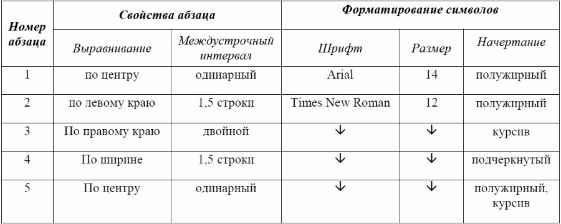
4. Сохраните файл в личной папке под именем Принтеры.rtf и закройте его.
 Задание 15. Форматирование абзацев
Задание 15. Форматирование абзацев
1. В текстовом процессоре создайте новый документ.
2. Наберите черновик документа (Times New Roman, 14 пунктов, выравнивание по левому краю) с информацией о своей школе, себе и своём учителе:
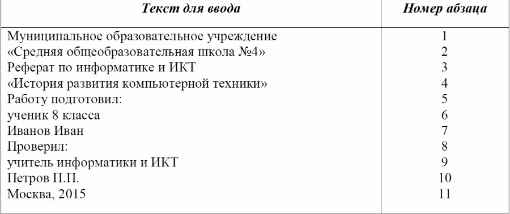
3. Выполните форматирование абзацев в соответствии со следующими требованиями:
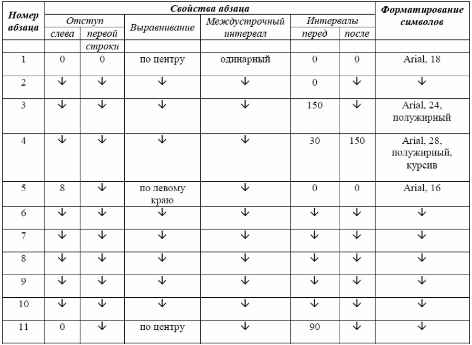
4. Сохраните файл в личной папке под именем Титул.rtf и закройте его.
 Задание 16. Вставка специальных символов и формул
Задание 16. Вставка специальных символов и формул
1. В текстовом процессоре создайте новый документ.
2. Наберите следующий текст, содержащий символы, отсутствующие на клавиатуре:
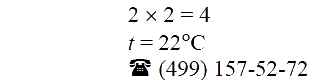
3. С помощью редактора формул наберите следующие формулы:

4. Сохраните файл в личной папке под именем Специальная_вставка.rtf и закройте его.
Задания для практических работ
Задание 4.3.
Задание 4.4.
Задание 4.5.
Задание 4.6.
Задание 4.7.
Задание 4.9.
Задание 4.10.
Задание 4.12.
Задание 4.20.

